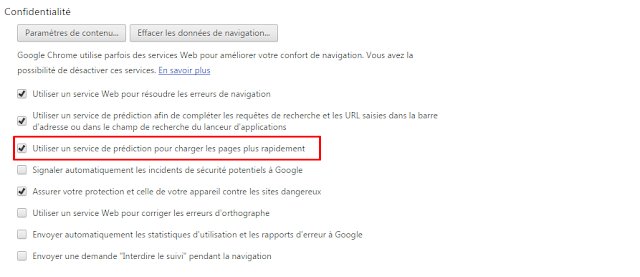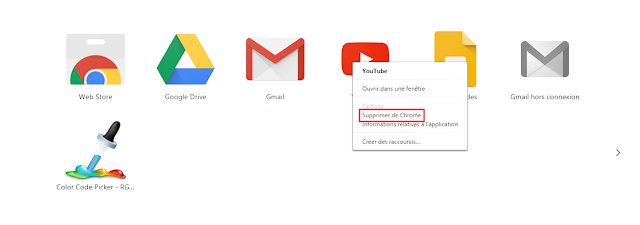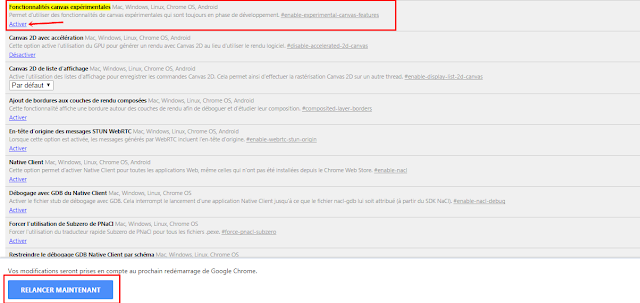يعتبر متصفح جوجل كروم من أشهر متصفحات الإنترنت والتي يستخدمها ملايين المستخدمين حول العالم, بحيث يسهل التعامل معه, كما يوفر الكثير من الإمكانيات المهمة والتي يحتاجها كل المستخدمين, ورغم التحديثات المستمرة لهذا المتصفح, إلا أن الكثير ما زالو يعانون من بطئ مستمر للمتصفح بسبب الإضافات, أو بسبب الإستهلاك المفرط لذاكرة الرام.
في هذا الموضوع سأشارك معك 10 خطوات مهمة لتسريع متصفح جوجل كروم إلى أقصى حد, تابع معي.
1 الخطوة الأولى :
سنعتمد في الخطوة الأولى على صفحة إعدادات جوجل كروم, حيث يمكنك الدخول إليها من خلال الرابط التالي: [chrome://settings] بعد ذلك تنزل إلى أسفل الصفحة لتجد خيار الإنتقال إلى الإعدادات المتقدمة, قم بالنقر عليه والنزول قليلا حتى تجد ( Confidentialité ), ثم قم بوضع علامة في الخيار الذي تشاهده في الصورة التالية :
هذا الأمر سوف يحسن من تصفح المواقع, كذلك قم بالنزول قليلا حتى تجد ( Systéme ), ثم قم بوضع علامة في الخيار الثاني كما تشاهد في الصورة التالية :
2 الخطوة التانية :
في هذه الخطوة سنعتمد على البرامج التي تشتغل على متصفح جوجل كروم, وذلك من خلال الدخول إلى الرابط التالي: [chrome://plugins] بعد ذلك ستجد مجموعة من البرامج التي تشتغل في خفاء على المتصفح :
معضم هذه البرامج قد لا تحتاجها إذا كان نشاط إستخدامك عادي على المتصفح, لذلك ينصح بتعطيل الخدمات التي لا تستغلها من خلال الضغط على ( Désactiver ).
3 الخطوة الثالثة :
في هذ الخطوة سنبحث عن التطبيقات التي تشتغل على المتصفح, وذلك من خلال الذهاب إلى الرابط التالي: [chrome://apps], بعد ذلك ستجد مجموعة من التطبيقات التي لا تستخدمها, لذا لا مانع من أن تقوم بحذفها من خلال الضغط على زر الأيمن للفأرة, ثم إختيار حذف التطبيق كما هو مشار إليه في الصورة التالية :
4 الخطوة الرابعة :
سنعتمد في هذه الخطوة على واحدة من الخيارات المخفية في متصفح جوجل كروم, ويمكنك الوصول إليها بالطبع من خلال الرابط التالي: [chrome://flags/#enable-experimental-canvas-features] بعد ذلك ستجد أنه مميز باللون الأصفر, قد تجده معطل, لذلك ينصح بتنشيطه من خلال الخطوات الموجودة في الصورة التالية :
5 الخطوة الخامسة :
يجب أيضا أن تقوم بتفعيل خاصية أخرى في صفحة الخصائص على متصفح جوجل كروم, يمكنك الوصول إليها بالطبع من خلال الرابط التالي : [chrome://flags/#enable-fast-unload] ويمكنك تفعيلها بنفس الخطوات المذكورة في الخطوة السابقة :
6 الخطوة السادسة :
هناك خاصية أخرى أيضا عليك تنشيطها في صفحة الخصائص على متصفح جوجل كروم, يمكنك الوصول إليها بسهولة عبر الرابط التالي: [chrome://flags/#enable-scroll-prediction], بعد ذلك قم بتنشيطها بنفس الخطوات المذكورة سابقا.
7 الخطوة السابعة :
بنفس الطريقة سوف نقوم بتغير قيمة الخاصية التي ستجدها عبر الرابط التالي: [chrome://flags/#num-raster-threads], من ( Par Défaut ), إلى الرقم ( 4 ), وذلك بنفس الخطوات المذكورة سابقا.
8 الخطوة الثامنة :
بنفس الخطوة السابقة سوف تقوم بتنشيط الخيار الذي ستجده داخل الرابط التالي: [chrome://flags/#enable-simple-cache-backend] وذلك عن طريق تغيير ( Par Défaut ) إلى ( Activée ) :
9 الخطوة التاسعة :
يمكنك أيضا تسريع متصفح جوجل كروم من خلال تعطيل الإضافات الغير المستخدمة, مما سيقلل من إستهلاك الذاكرة العشوائية (الرام) وسيرفع من سرعة وكفاءة المتصفح, وذلك من خلال الدخول إلى الرابط التالي [chrome://extensions], قم حذف التطبيقات الغير المهمة كما تشاهد في الصورة التالية :
10 الخطوة العاشرة :
إستخدم إحدى الأدوات التي تقلل من إستهلاك متصفح جوجل كروم للذاكرة الرام, ستجد مجموعة من الأدوات المتوفرة على متجر الإضافات الخاصة بمتصفح جوجل كروم, والذي يمكنك الدخول إليه من خلال الرابط التالي [ChromeWebStore], كما يمكنك إستخدام إحدى البرامج على حاسوبك لأداء نفس المهمة ( إكتشف واحدا من هذه البرامج من هنا ).
في هذا الموضوع سأشارك معك 10 خطوات مهمة لتسريع متصفح جوجل كروم إلى أقصى حد, تابع معي.
1 الخطوة الأولى :
سنعتمد في الخطوة الأولى على صفحة إعدادات جوجل كروم, حيث يمكنك الدخول إليها من خلال الرابط التالي: [chrome://settings] بعد ذلك تنزل إلى أسفل الصفحة لتجد خيار الإنتقال إلى الإعدادات المتقدمة, قم بالنقر عليه والنزول قليلا حتى تجد ( Confidentialité ), ثم قم بوضع علامة في الخيار الذي تشاهده في الصورة التالية :
هذا الأمر سوف يحسن من تصفح المواقع, كذلك قم بالنزول قليلا حتى تجد ( Systéme ), ثم قم بوضع علامة في الخيار الثاني كما تشاهد في الصورة التالية :
2 الخطوة التانية :
في هذه الخطوة سنعتمد على البرامج التي تشتغل على متصفح جوجل كروم, وذلك من خلال الدخول إلى الرابط التالي: [chrome://plugins] بعد ذلك ستجد مجموعة من البرامج التي تشتغل في خفاء على المتصفح :
معضم هذه البرامج قد لا تحتاجها إذا كان نشاط إستخدامك عادي على المتصفح, لذلك ينصح بتعطيل الخدمات التي لا تستغلها من خلال الضغط على ( Désactiver ).
3 الخطوة الثالثة :
في هذ الخطوة سنبحث عن التطبيقات التي تشتغل على المتصفح, وذلك من خلال الذهاب إلى الرابط التالي: [chrome://apps], بعد ذلك ستجد مجموعة من التطبيقات التي لا تستخدمها, لذا لا مانع من أن تقوم بحذفها من خلال الضغط على زر الأيمن للفأرة, ثم إختيار حذف التطبيق كما هو مشار إليه في الصورة التالية :
4 الخطوة الرابعة :
سنعتمد في هذه الخطوة على واحدة من الخيارات المخفية في متصفح جوجل كروم, ويمكنك الوصول إليها بالطبع من خلال الرابط التالي: [chrome://flags/#enable-experimental-canvas-features] بعد ذلك ستجد أنه مميز باللون الأصفر, قد تجده معطل, لذلك ينصح بتنشيطه من خلال الخطوات الموجودة في الصورة التالية :
5 الخطوة الخامسة :
يجب أيضا أن تقوم بتفعيل خاصية أخرى في صفحة الخصائص على متصفح جوجل كروم, يمكنك الوصول إليها بالطبع من خلال الرابط التالي : [chrome://flags/#enable-fast-unload] ويمكنك تفعيلها بنفس الخطوات المذكورة في الخطوة السابقة :
6 الخطوة السادسة :
هناك خاصية أخرى أيضا عليك تنشيطها في صفحة الخصائص على متصفح جوجل كروم, يمكنك الوصول إليها بسهولة عبر الرابط التالي: [chrome://flags/#enable-scroll-prediction], بعد ذلك قم بتنشيطها بنفس الخطوات المذكورة سابقا.
7 الخطوة السابعة :
بنفس الطريقة سوف نقوم بتغير قيمة الخاصية التي ستجدها عبر الرابط التالي: [chrome://flags/#num-raster-threads], من ( Par Défaut ), إلى الرقم ( 4 ), وذلك بنفس الخطوات المذكورة سابقا.
8 الخطوة الثامنة :
بنفس الخطوة السابقة سوف تقوم بتنشيط الخيار الذي ستجده داخل الرابط التالي: [chrome://flags/#enable-simple-cache-backend] وذلك عن طريق تغيير ( Par Défaut ) إلى ( Activée ) :
9 الخطوة التاسعة :
يمكنك أيضا تسريع متصفح جوجل كروم من خلال تعطيل الإضافات الغير المستخدمة, مما سيقلل من إستهلاك الذاكرة العشوائية (الرام) وسيرفع من سرعة وكفاءة المتصفح, وذلك من خلال الدخول إلى الرابط التالي [chrome://extensions], قم حذف التطبيقات الغير المهمة كما تشاهد في الصورة التالية :
10 الخطوة العاشرة :
إستخدم إحدى الأدوات التي تقلل من إستهلاك متصفح جوجل كروم للذاكرة الرام, ستجد مجموعة من الأدوات المتوفرة على متجر الإضافات الخاصة بمتصفح جوجل كروم, والذي يمكنك الدخول إليه من خلال الرابط التالي [ChromeWebStore], كما يمكنك إستخدام إحدى البرامج على حاسوبك لأداء نفس المهمة ( إكتشف واحدا من هذه البرامج من هنا ).